WooCommerce Docs
Las clases de envío se pueden utilizar para agrupar productos de tipo similar y ser utilizadas por algunos métodos de envío, como el Envío de tarifa plana, para proporcionar diferentes tarifas a diferentes clases de productos.
Por ejemplo, con las clases de envío y el envío de tarifa plana, es posible crear diferentes costes de tarifa plana para diferentes tipos de productos, como artículos voluminosos y artículos pequeños.
Añadir Clases de Envío Volver arriba
- Vaya a: WooCommerce > Configuración > Envío > Clases de envío.
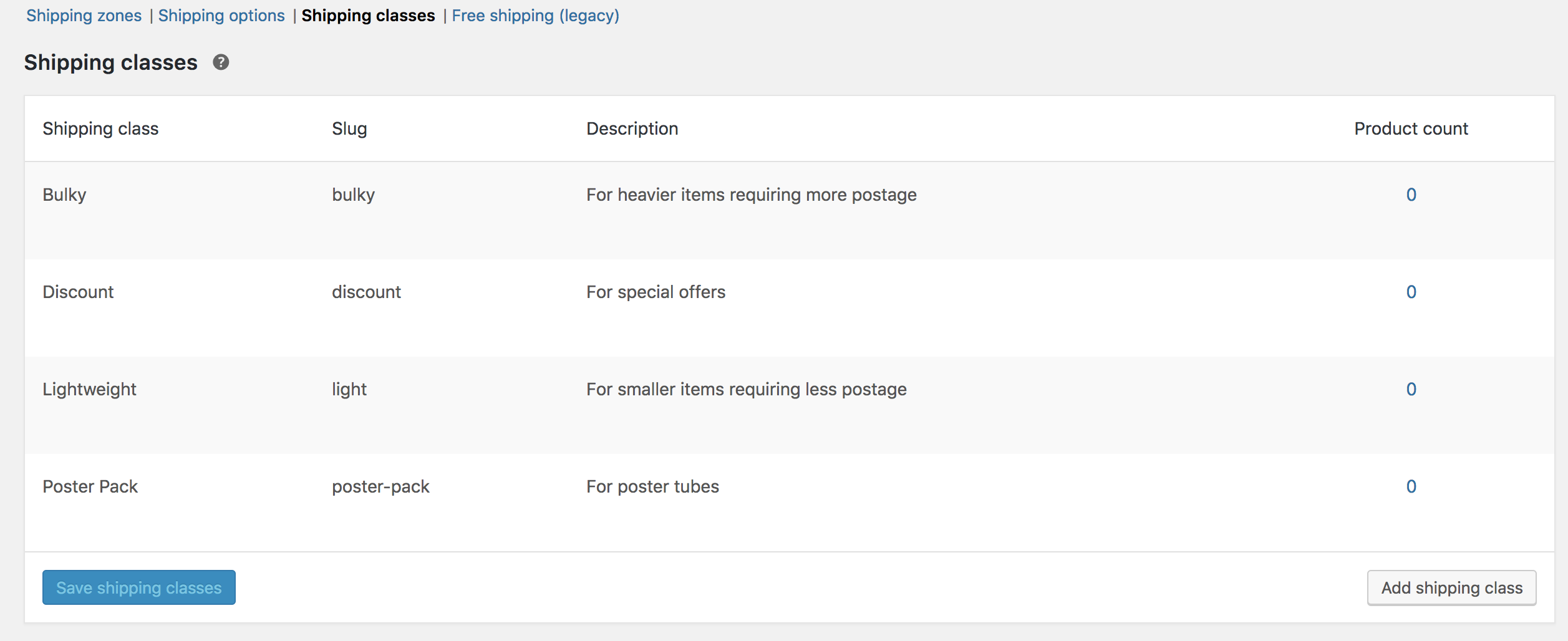 La pantalla muestra una lista de las clases existentes.
La pantalla muestra una lista de las clases existentes. - Seleccione Añadir clase de envío debajo de la tabla. Aparece una nueva fila.
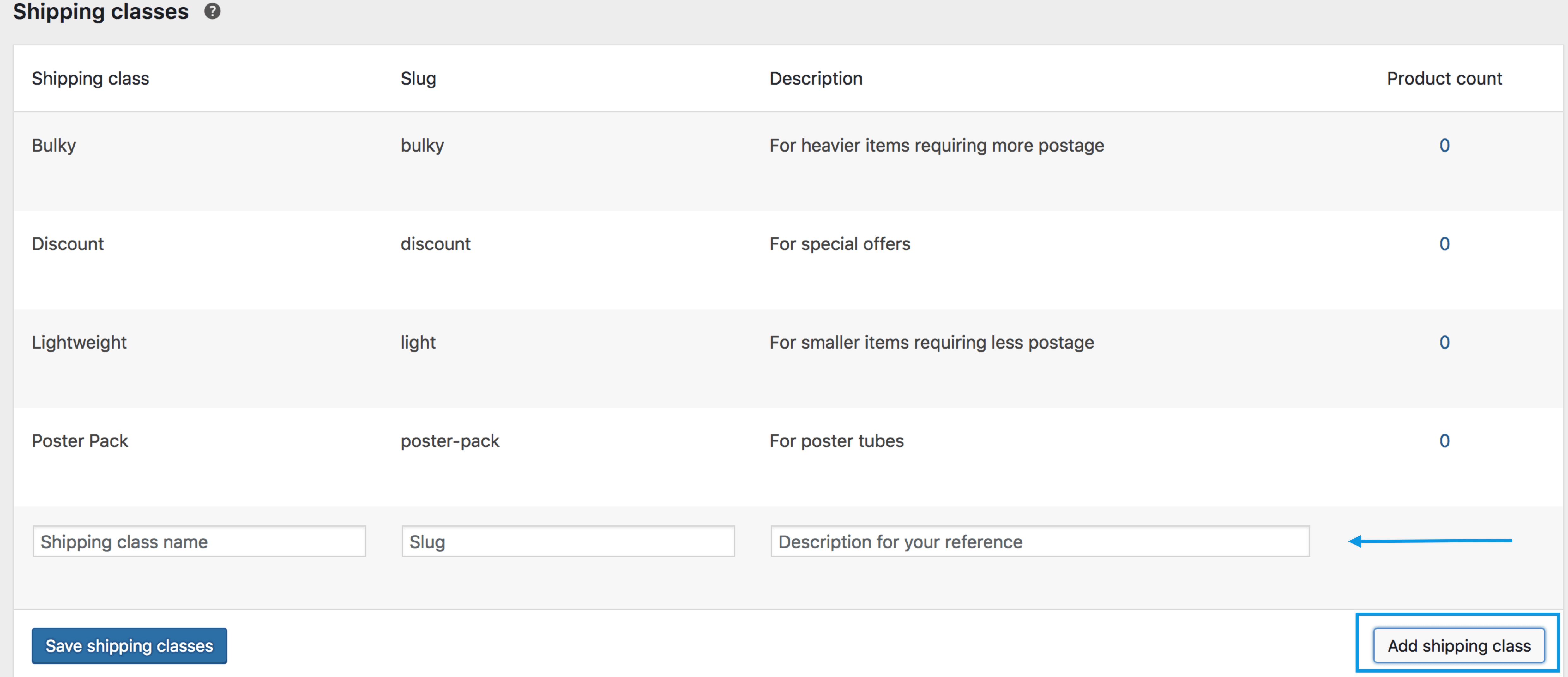
- Ingrese un Nombre de clase de envío y una descripción. Slug (identificador único) puede dejarse en blanco y generarse automáticamente, o puede introducir uno.
- Guardar clases de envío.
Editar y eliminar clases de envío Volver arriba
Para editar o eliminar una clase de envío:
- Pase el ratón por encima del Nombre de la clase de envío. Aparecen las opciones.
- Seleccione Editar para revisar el nombre, el slug o la descripción. O Eliminar para borrar la clase de envío.

- Guardar clases de envío.
Asignar clases de envío a los productos Volver arriba
Para aplicar estas tarifas a una clase específica de productos (por ejemplo, artículos voluminosos o pesados), es necesario asignarlas.
1/ Ir a: WooCommerce > Productos.
2/ Selecciona el producto, y Editar.

3/ Ve a Envío, y selecciona la Clase de Envío en el desplegable.
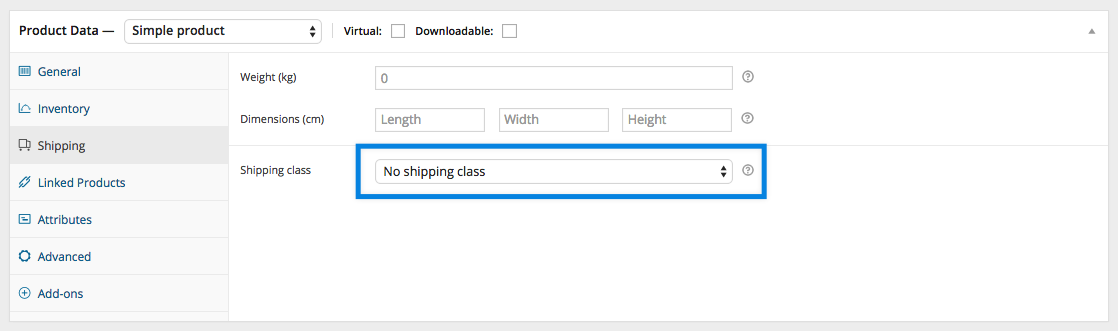
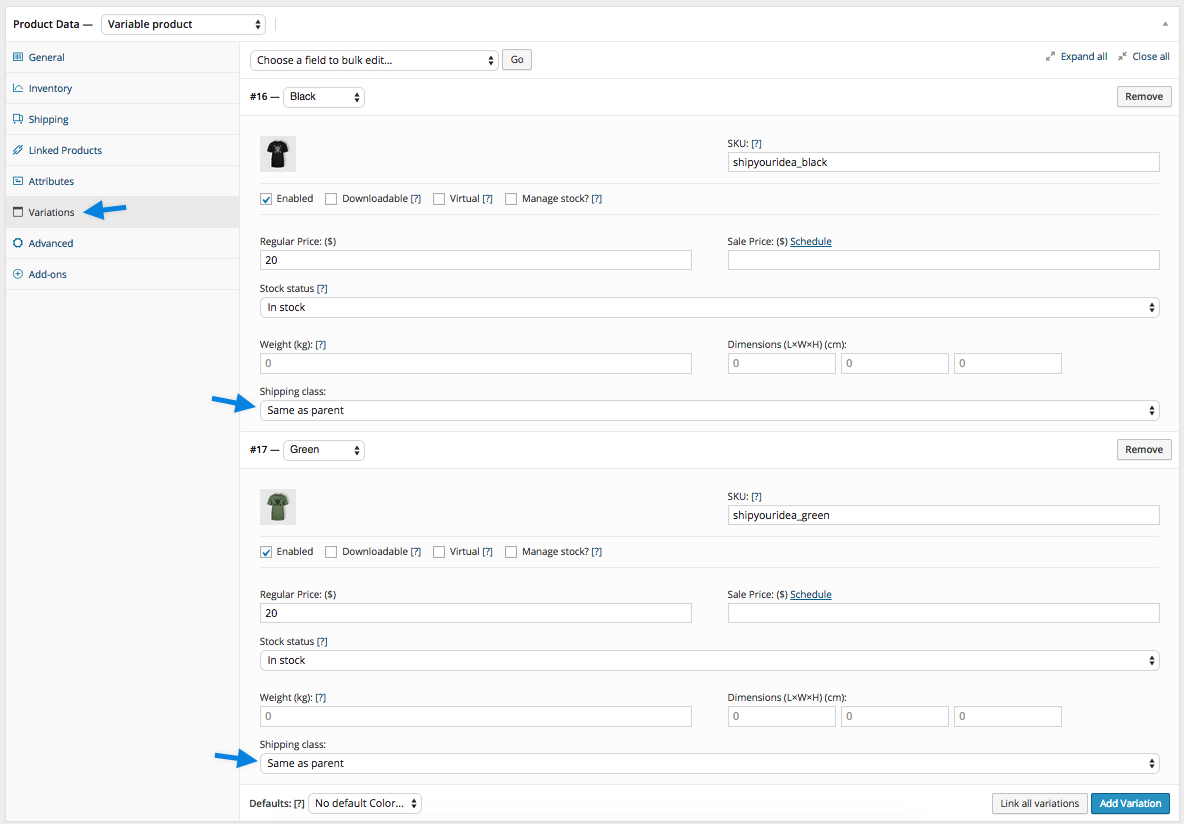
Cada producto puede tener una clase de envío.
4/ Actualice el producto para guardar los cambios.
Edición en bloque de las clases de envío Volver arriba
Para editar en bloque las clases de envío:
- Vaya a: WooCommerce > Productos.
- Seleccione los productos que desea editar marcando las casillas del lado izquierdo.
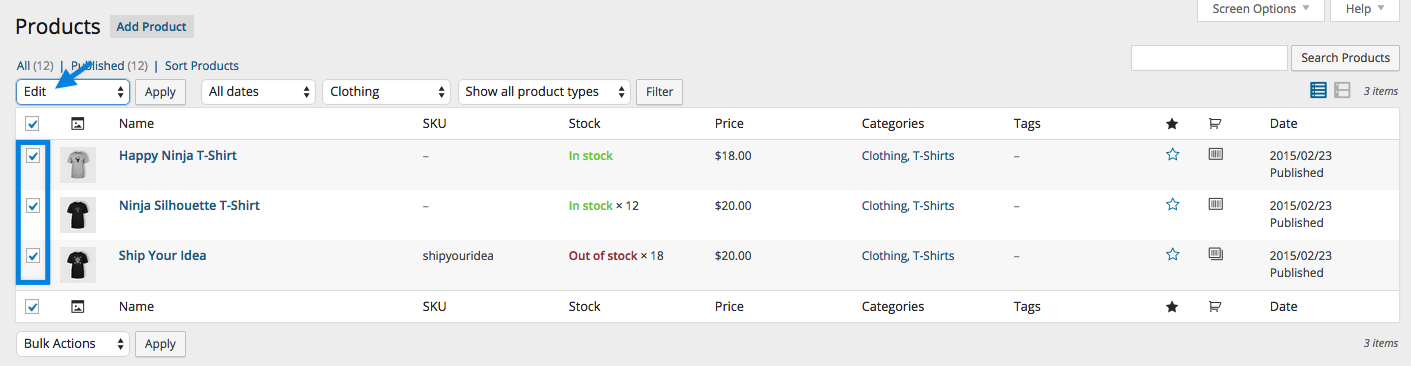
- Seleccione Editar en el menú desplegable Acciones masivas y luego Aplicar. Aparece una nueva pantalla.
- Seleccione una clase de envío en el desplegable.
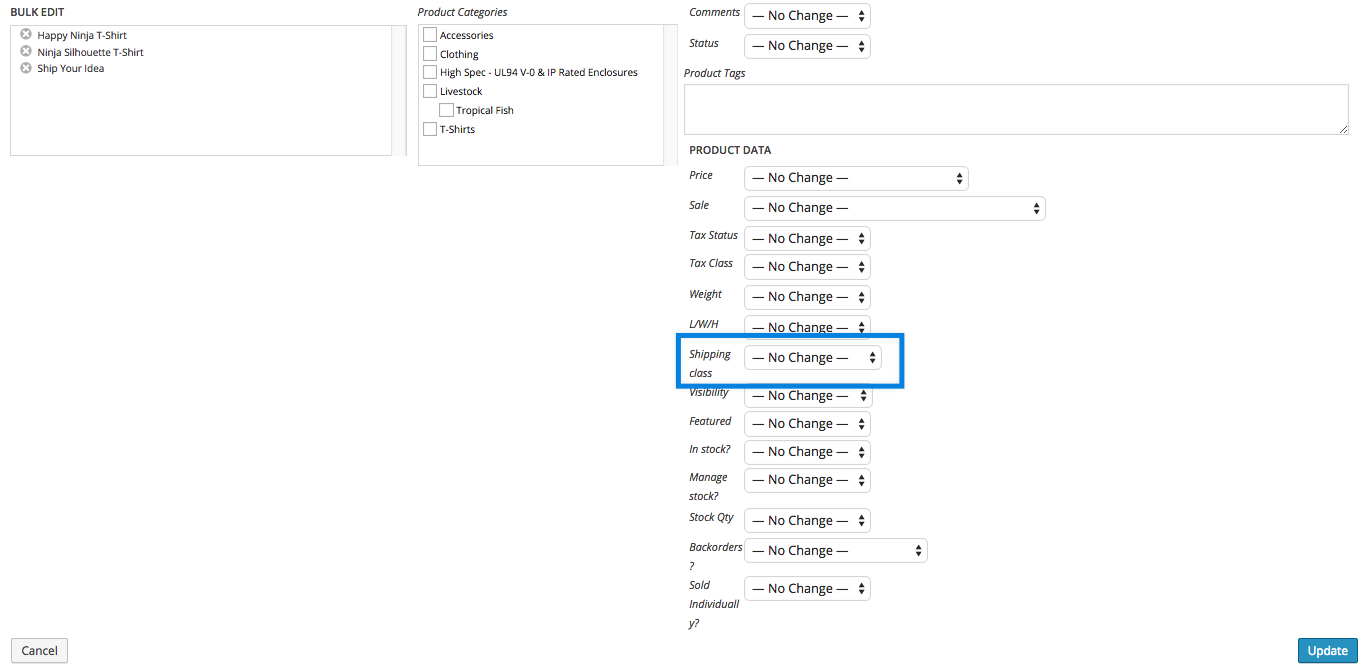
- Actualizar para guardar los cambios.
Preguntas Volver arriba
¿Tiene alguna pregunta o necesita ayuda? Los clientes de pago pueden ponerse en contacto con un ingeniero de felicidad a través del servicio de asistencia.